根据您使用的Windows版本,不同的方式可以自动修复主要的Windows 操作系统问题,而无需诉诸破坏性进程,如重置您的电脑或系统重新安装。
最新版本的Windows具有非常简单的自动修复问题的方法,您可能尝试手动修复但未成功,例如随机错误消息,整体缓慢,甚至阻止Windows启动的问题。
这是一个与旧版Windows混合的软件包,针对某些类型的问题进行一些自动修复,或者进行全有或无修复过程,有时可能看起来像是矫枉过正,当您需要它们时肯定会受到欢迎。
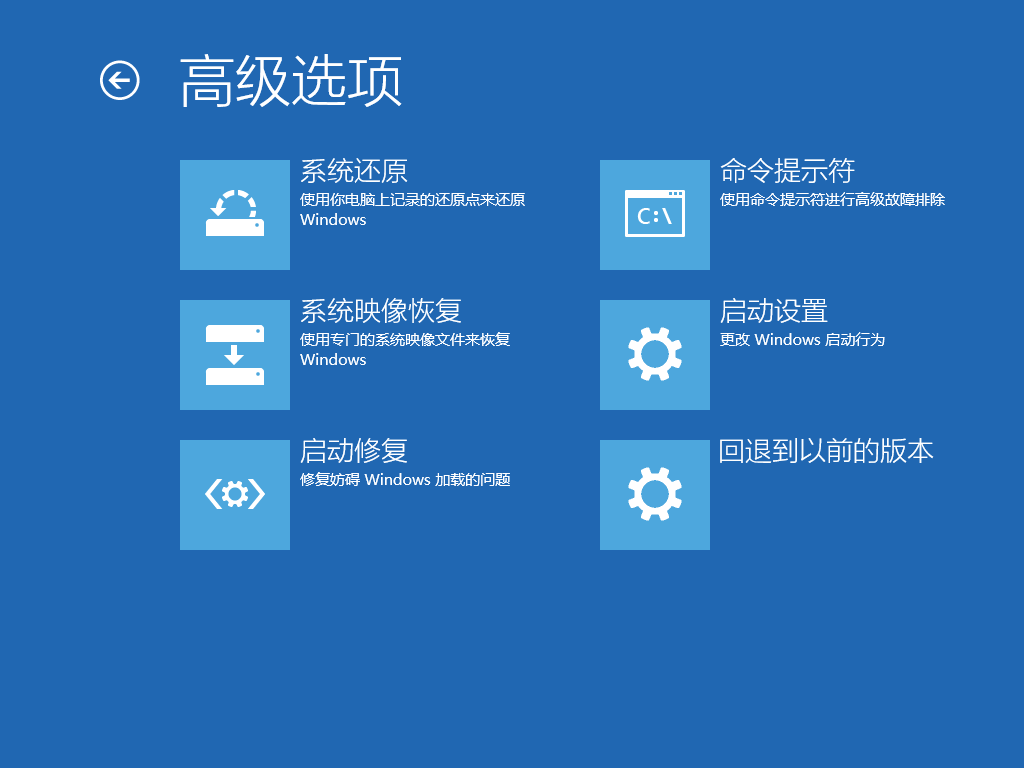
如何自动修复Windows系统问题?
大多数时候,尤其是当一个重大问题发生,自动修复Windows中的最好的办法是启动恢复介质,或原始Windows安装媒体,并选择正确的诊断选项。
执行启动修复,修复安装或刷新您的PC所涉及的具体步骤可能会有很大差异,具体取决于所使用的操作系统。
自动修复Windows 10或Windows 8
Windows 10和 Windows 8拥有最多的自动修复选项,作为最新版本的Microsoft Windows家族,这并不奇怪。
如果Windows 10或Windows 8未正确启动,启动修复(以前称为自动修复)是最好的选择。启动修复可从高级启动选项菜单中获得。
如果启动修复不能解决问题,或者您尝试修复的问题与Windows正常启动无关,那么重置此PC是您的下一个最佳选择。
请参阅如何在Windows 10和8中重置您的电脑,以便逐步了解此过程。
Windows 10中的重置此电脑进程称为重置您的电脑或刷新 Windows 8中的电脑,就像是Windows的“复制”。如果您熟悉Windows XP,则与该操作系统中的修复安装过程非常相似。
您可以选择使用重置此电脑保存您的个人数据,也可以将其删除。
自动修复Windows 7或Windows Vista
Windows 7和Windows Vista具有几乎相同的自动修复重要文件的过程。此过程称为启动修复,其功能与Windows 10和Windows 8中的启动修复类似,因为它只修复与Windows正常启动有关的问题。
有关特定于这两个Windows版本的教程,请参阅如何在Windows 7 中执行启动修复或如何在Windows Vista中执行启动修复。
不幸的是,修复安装可以覆盖所有重要的文件,这些进程在Windows中遇到特别顽固的问题时往往非常有帮助,但会失去你的重要数据。
自动修复Windows XP
Windows XP确实只有一个自动修复过程,称为修复安装。
修复安装过程与Windows 10和8中的重置此电脑过程非常相似,因为它会覆盖Windows XP中的所有重要文件,以尝试修复可能危害计算机的任何内容。
请参阅如何修复安装Windows XP以获得完整的系统。
重要提示:虽然Windows XP中的修复安装过程并不旨在删除任何文件,但我建议您通过备份重要文件来保证安全,您可以使用联机备份服务或脱机备份程序自动执行重要文件 (或执行此操作通过只复制文件手动)。你也应该准备重新安装你的程序,以防修复安装破坏他们的任何安装。
提示:如果您使用的是计算机制造商提供的恢复光盘而不是原始Windows媒体或系统修复或恢复光盘/驱动器,则上述链接教程中描述的自动修复过程可能无法进行。对于您的情况,请参阅计算机附带的文档或直接联系您的计算机制造商以获取指导。
下一篇::没有光驱!如何从U盘安装Windows 7系统
- 三种方法解决如何在Windows10中启用或禁用麦克风
- 如何停止Windows10强制更新
- 超酷!使用系统隐藏的国际壁纸和主题
- 如何检查Windows10许可证类型?是零售、OEM还是批量
- Windows10许可证:零售、OEM和批量不同类型详解
- 在Windows10中从Windows\Installer文件夹删除文件是否安全?
我有话说
最新文章
- 1三种方法解决如何在Windows1

您要在Windows10上启用或禁用麦克风吗?许多......
- 2如何停止Windows10强制更新

正在使用Windows10,每次下班关机时提示更新......
- 3超酷!使用系统隐藏的国际壁纸

超酷!使用隐藏的国际壁纸和主题首次安装Win......
- 4如何检查Windows10许可证类型

是否要检查您的Windows10许可证是零售,OEM还......
- 5Windows10许可证:零售、OEM和

想知道零售,OEM和批量许可之间的区别吗?Win......
推荐文章
热门文章
- 1GHOST官方回复:解决ghost备份过程

在GHOST备份Windows10/8过程中出现:“Encou...
- 2如何修复BOOTMGR丢失错误

Windows系统中BOOTMGR错误的故障排除指南:B...
- 3gho文件大?大于4G!快来给你的系统

关于gho映像文件分卷gho文件大?大于4G!不好...
- 4系统瘦身:如何移动Windows10休眠

在Windows10中默认打开休眠功能。打开休眠功...
- 5联盟软件包导入技术员联盟版GHO系

本站技术员联盟版系统已全面支持2345、蓝光...
